 Multiprocess Firefox apporta un 'grande miglioramento' alla tua esperienza di navigazione, ma se esegui Ubuntu non lo farai non ne sento il beneficio.
Multiprocess Firefox apporta un 'grande miglioramento' alla tua esperienza di navigazione, ma se esegui Ubuntu non lo farai non ne sento il beneficio.
Sì, si scopre che la modalità multiprocesso di Firefox è disabilitata su Ubuntu per impostazione predefinita. Ciò è dovuto al fatto che il componente aggiuntivo per le modifiche di Ubuntu fornito in bundle con il browser non è ancora compatibile con esso.
Se il componente aggiuntivo "Modifiche Ubuntu" è attivo è quasi certo che il multiprocessing sia disabilitato.
Firefox multiprocesso (noto anche come "Elettrolisi" o e10s) separa i contenuti web dai processi dell'interfaccia utente di Firefox. Ciò significa che quando una pagina web o uno script web di scarsa qualità provoca un picco nella CPU o nella memoria, il resto della navigazione, ad esempio schede, pulsanti e menu, non si blocca.
Mozilla sta implementando il supporto multiprocesso in Firefox in più fasi, a partire da Firefox 48 rilasciato lo scorso agosto.
L'abilitazione della modalità multiprocesso non è un toccasana per tutti i rallentamenti del browser, ovviamente. Se disponi di una connessione Internet davvero scadente, rimarrai sempre una vera spazzatura anche con questa opzione attivata.
Ma se sei uno di quelli che, come me, tendono a notare un qualcosa percettibile affliggendo l'esperienza di Firefox, ti consiglio di dare una svolta a questa modifica. Di' addio a quei nanosecondi di ritardo quando si passa da una scheda all'altra di siti Web ricchi di contenuti multimediali pesanti.
In effetti, questa funzionalità, se combinata con un altro ritocco per rendere Firefox più veloce, offre uno sguardo avvincente su come Firefox si sta preparando ad affrontare Chromium.
Abilita Firefox Multiprocess su Ubuntu
Innanzitutto, verifica se la modalità multiprocesso di Firefox è abilitata nel browser. Vai a about:support in una nuova scheda e controlla lo stato dell'opzione "Finestre multiprocesso":
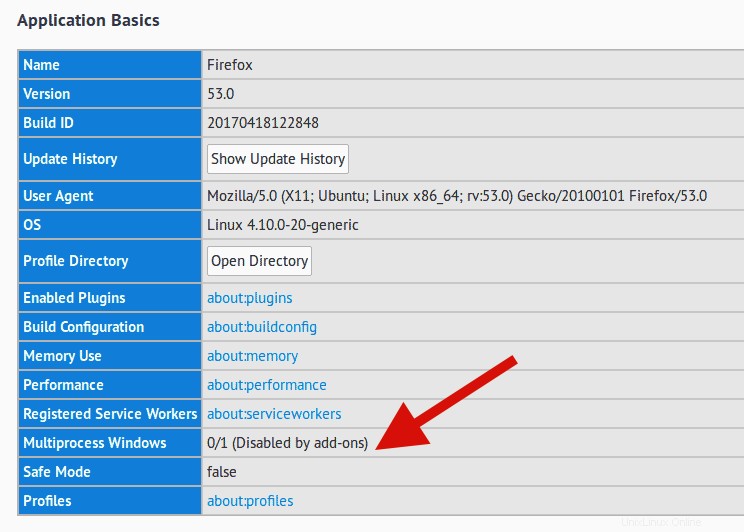 È probabile che vedrai "0" finestre che lo utilizzano perché è "disabilitato dai componenti aggiuntivi".
È probabile che vedrai "0" finestre che lo utilizzano perché è "disabilitato dai componenti aggiuntivi".
Ora, se ami il componente aggiuntivo "Ubufox" puoi forzare l'abilitazione della modalità multiprocesso di Firefox. Ciò ignorerà l'incompatibilità delle estensioni e, sulla base di un utilizzo limitato, le cose sembrano andare bene così.
Ma la soluzione più veloce per la maggior parte è solo disabilitare l'estensione "Modifiche Ubuntu" andando alla pagina Strumenti> Componenti aggiuntivi e facendo clic su "Disattiva" accanto ai componenti aggiuntivi.
Riavvia il browser come richiesto e, quando si riavvia, puoi verificare se l'elaborazione multipla è ora abilitata:
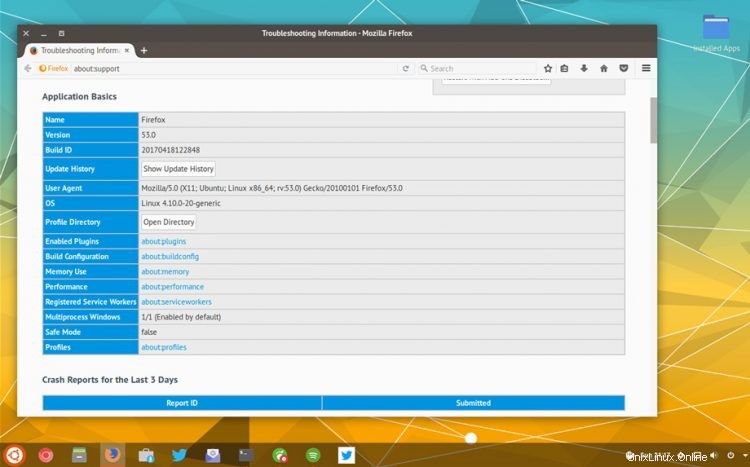
Se l'opzione è ancora elencata come "disabilitata dai componenti aggiuntivi", dovrai disabilitare più componenti aggiuntivi o creare un'impostazione utente con sostituzione forzata.
Grazie Robert S